在使用电脑时,我们经常会遇到一些问题,其中之一就是电脑无声音。这对于喜欢听歌、看电影或者玩游戏的用户来说,是非常烦恼的。幸运的是,有一些简单的解决方法可以帮助我们解决这个问题。本文将介绍一些解决电脑无声音问题的方法和步骤。
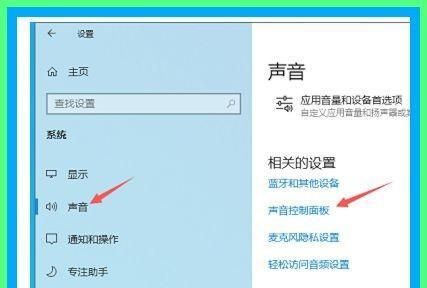
检查音量设置
我们需要检查一下电脑的音量设置是否正常。我们可以点击任务栏右下角的音量图标,然后调整音量大小。如果发现音量已经调到最大,但仍然没有声音,那么我们需要进一步检查。
确认扬声器连接
如果电脑有外接扬声器,我们需要确认扬声器是否正确连接到电脑。检查扬声器与电脑的连接线是否插入正确的插孔中,然后确保扬声器的电源开关已打开。
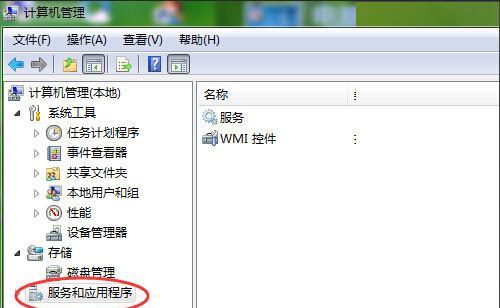
检查耳机或扬声器线路
有时候,电脑无声音可能是由于耳机或扬声器线路出现问题导致的。我们可以尝试使用其他线路连接到电脑,或者将耳机或扬声器插入其他设备中,以确定是否是线路的问题。
更新音频驱动程序
过时的或不兼容的音频驱动程序可能会导致电脑无声音。我们可以通过打开设备管理器,找到声音、视频和游戏控制器,然后右键点击音频设备,选择“更新驱动程序”来更新音频驱动程序。
检查静音模式
有时候,我们可能会误将电脑设置为静音模式,导致无声音。我们可以在控制面板中的“声音”选项中检查是否启用了静音模式,如果有需要,将其关闭。
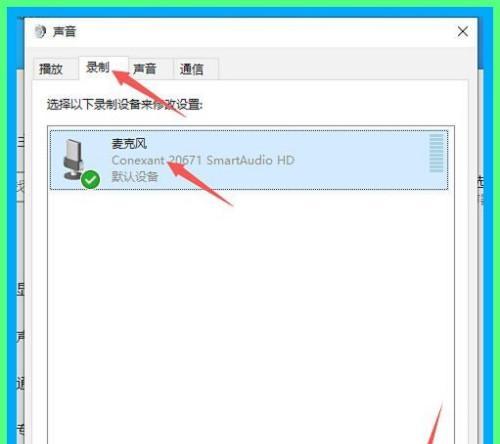
检查应用程序设置
有些应用程序也会有独立的音量控制设置。我们可以进入应用程序的设置选项,检查是否有相关的音量设置,并确保其没有被关闭或静音。
检查默认音频设备
有时候,电脑可能会默认使用错误的音频设备,导致无声音。我们可以通过进入控制面板中的“声音”选项,选择“播放”选项卡,然后设置正确的默认音频设备。
重启电脑
有时候,电脑无声音可能是由于系统故障导致的。我们可以尝试重新启动电脑,以解决可能的临时问题。
检查音频输出设置
有些电脑可能会有多个音频输出选项,比如扬声器、耳机、HDMI等。我们可以进入控制面板中的“声音”选项,选择“播放”选项卡,然后确认选择了正确的音频输出设备。
检查音频格式设置
有时候,电脑可能会无法正常播放特定的音频格式,导致无声音。我们可以进入控制面板中的“声音”选项,选择“播放”选项卡,然后打开所选择的默认音频设备的属性,进入“高级”选项卡,并确保所选取的默认格式是能够支持的。
扫描病毒和恶意软件
有些恶意软件可能会影响电脑的音频功能。我们可以运行杀毒软件进行全盘扫描,以查找并清除任何潜在的病毒或恶意软件。
查找在线解决方案
如果以上方法都没有解决问题,我们可以通过搜索引擎查找特定电脑型号或音频设备型号的在线解决方案。可能有其他用户遇到类似问题,并分享了解决方法。
联系技术支持
如果我们仍然无法解决电脑无声音的问题,我们可以联系电脑或音频设备的技术支持,向他们咨询并寻求进一步的帮助。
修理或更换音频设备
如果经过多次尝试后,我们仍然无法解决电脑无声音的问题,那么可能是音频设备本身出现了故障。这时,我们可能需要修理或更换音频设备来解决问题。
电脑无声音是一个常见的问题,但是通过一些简单的步骤和方法,我们通常可以解决这个问题。我们需要检查音量设置、确认扬声器连接和检查耳机或扬声器线路。如果问题仍然存在,我们可以尝试更新音频驱动程序、检查静音模式和应用程序设置等。如果所有方法都失败,我们可以联系技术支持或者考虑修理或更换音频设备。最重要的是,不要因为这个问题而感到沮丧,因为总会有解决方案来帮助我们恢复电脑的正常音频功能。




